Zelfstudie: Verbinding maken met Azure Stack Edge Pro 2
In deze zelfstudie wordt beschreven hoe u verbinding kunt maken met uw Azure Stack Edge Pro 2-apparaat met behulp van de lokale webinterface.
Het verbindingsproces kan ongeveer vijf minuten duren.
In deze zelfstudie wordt beschreven hoe u verbinding kunt maken met de lokale webinterface op uw Azure Stack Edge Pro 2-apparaat met twee knooppunten.
Het verbindingsproces kan ongeveer 10 minuten duren.
In deze zelfstudie komen deze onderwerpen aan bod:
- Vereisten
- Verbinding maken met een fysiek apparaat
Vereisten
Voordat u uw apparaat configureert en instelt, controleert u het volgende:
- U hebt het fysieke apparaat geïnstalleerd zoals beschreven in Azure Stack Edge Pro 2 installeren.
Verbinding maken met de lokale gebruikersinterface instellen
Configureer de Ethernet-adapter op uw computer om verbinding te maken met uw apparaat met een statisch IP-adres 192.168.100.5 en subnet 255.255.255.0.
Verbind de computer met poort 1 op het apparaat. Als u de computer rechtstreeks (zonder switch) op het apparaat aansluit, gebruikt u een Ethernet-crossover-kabel of een USB Ethernet-adapter. Gebruik de volgende afbeelding om poort 1 op uw apparaat te vinden.
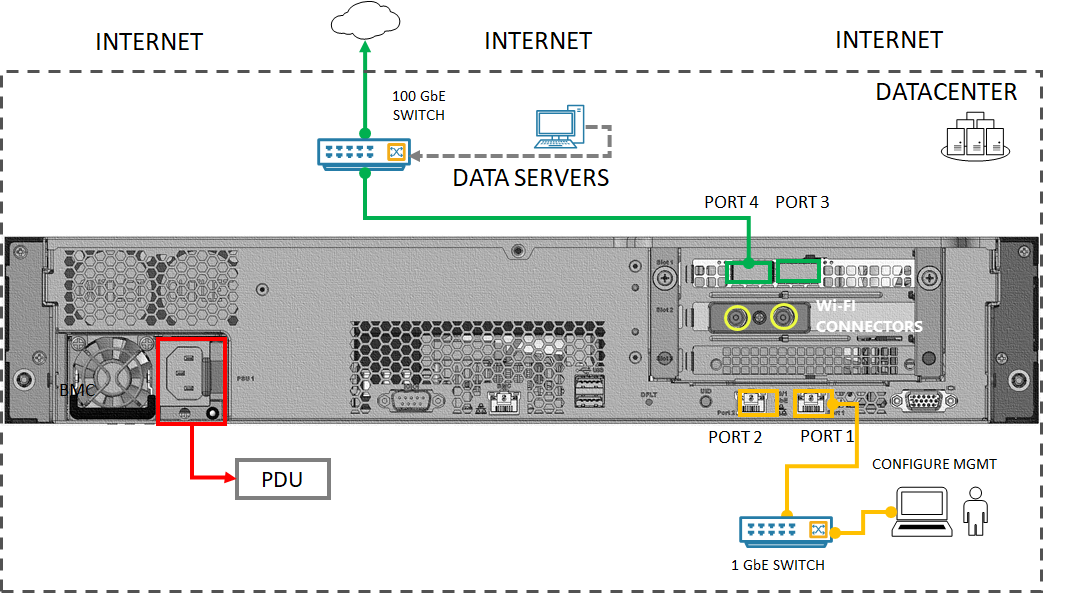
Het achtervlak van het apparaat kan er iets anders uitzien, afhankelijk van het exacte model dat u hebt ontvangen. Zie Uw apparaat bekabelen voor meer informatie.
Open een browservenster en krijg toegang tot de lokale gebruikersinterface van het apparaat op
https://192.168.100.10.
Deze actie kan enkele minuten duren nadat u het apparaat hebt ingeschakeld.U ziet een fout of een waarschuwing die aangeeft dat er een probleem is met het beveiligingscertificaat van de website.
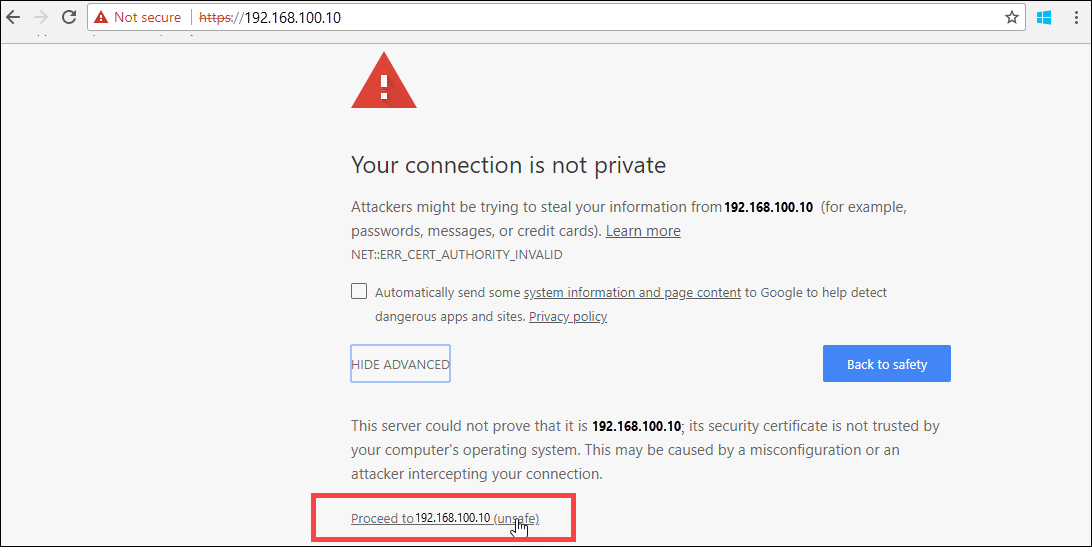
Selecteer Doorgaan naar deze webpagina.
Deze stappen kunnen variëren, afhankelijk van de browser die u gebruikt.Meld u aan bij de webgebruikersinterface van uw apparaat. Het standaardapparaatwachtwoord is Wachtwoord1.
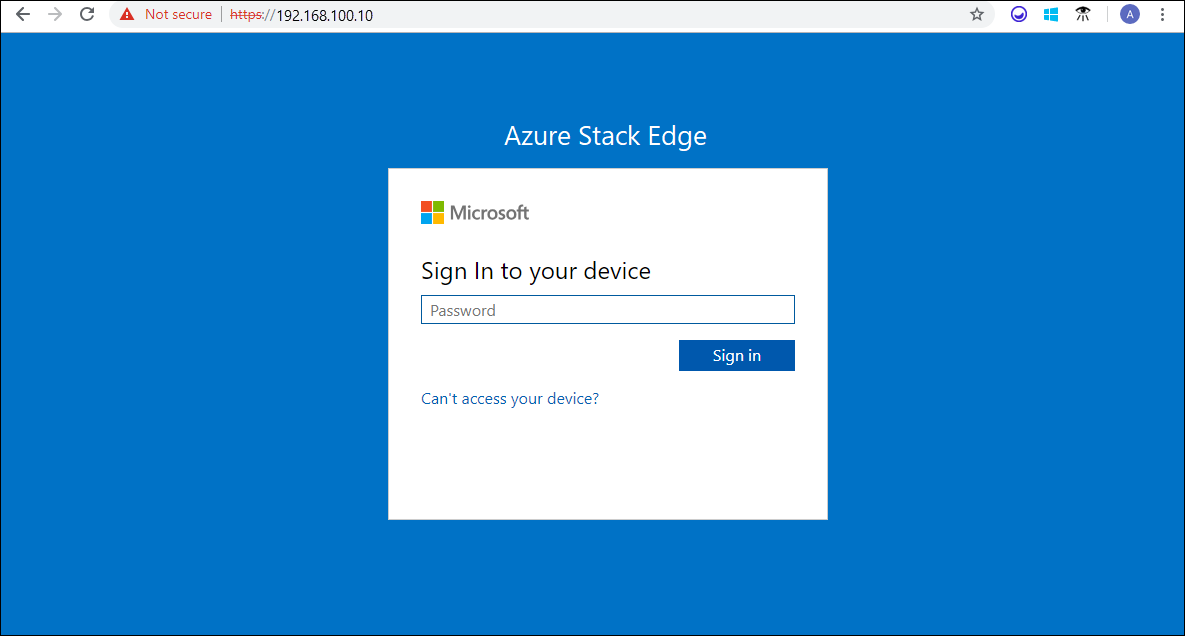
Wijzig het beheerderswachtwoord voor het apparaat als u daarom wordt gevraagd.
Het nieuwe wachtwoord moet tussen 8 en 16 tekens bevatten. Het wachtwoord moet drie van de volgende tekens bevatten: kleine letters, hoofdletters, cijfers en speciale tekens.
U bent nu op de pagina Overzicht van uw apparaat. De volgende stap is het configureren van de netwerkinstellingen voor het apparaat.
Configureer de Ethernet-adapter op uw computer om verbinding te maken met uw apparaat met een statisch IP-adres 192.168.100.5 en subnet 255.255.255.0.
Verbind de computer met poort 1 op het apparaat. Als u de computer rechtstreeks (zonder switch) op het apparaat aansluit, gebruikt u een Ethernet-crossover-kabel of een USB Ethernet-adapter.
Open een browservenster en krijg toegang tot de lokale gebruikersinterface van het apparaat op
https://192.168.100.10.
Deze actie kan enkele minuten duren nadat u het apparaat hebt ingeschakeld.U ziet een fout of een waarschuwing die aangeeft dat er een probleem is met het beveiligingscertificaat van de website.
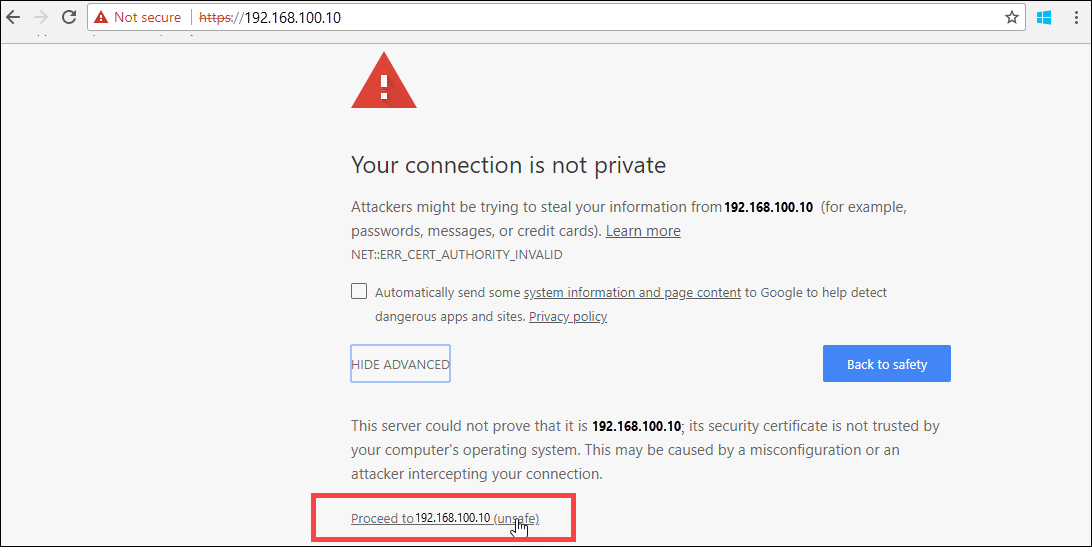
Selecteer Doorgaan naar deze webpagina.
Deze stappen kunnen variëren, afhankelijk van de browser die u gebruikt.Meld u aan bij de webgebruikersinterface van uw apparaat. Het standaardapparaatwachtwoord is Wachtwoord1.
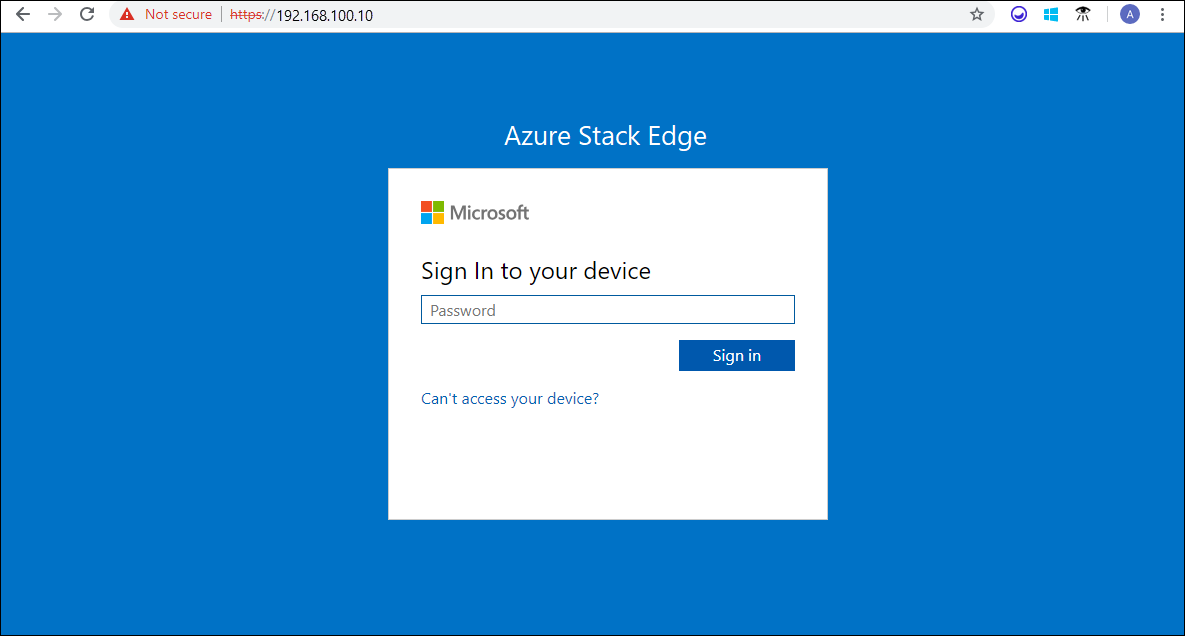
Wijzig het beheerderswachtwoord voor het apparaat als u daarom wordt gevraagd.
Het nieuwe wachtwoord moet tussen 8 en 16 tekens bevatten. Het wachtwoord moet drie van de volgende tekens bevatten: kleine letters, hoofdletters, cijfers en speciale tekens. U bent nu op de pagina Overzicht van uw apparaat met twee knooppunten.Herhaal de bovenstaande stappen om verbinding te maken met het tweede knooppunt van uw apparaat met twee knooppunten.
De volgende stap is het configureren van de netwerkinstellingen voor het apparaat.
Volgende stappen
In deze zelfstudie hebt u het volgende geleerd:
- Vereisten
- Verbinding maken met een fysiek apparaat
Zie voor meer informatie over het configureren van netwerkinstellingen op uw Azure Stack Edge Pro 2-apparaat:
Feedback
Binnenkort beschikbaar: In de loop van 2024 zullen we GitHub-problemen geleidelijk uitfaseren als het feedbackmechanisme voor inhoud en deze vervangen door een nieuw feedbacksysteem. Zie voor meer informatie: https://aka.ms/ContentUserFeedback.
Feedback verzenden en weergeven voor